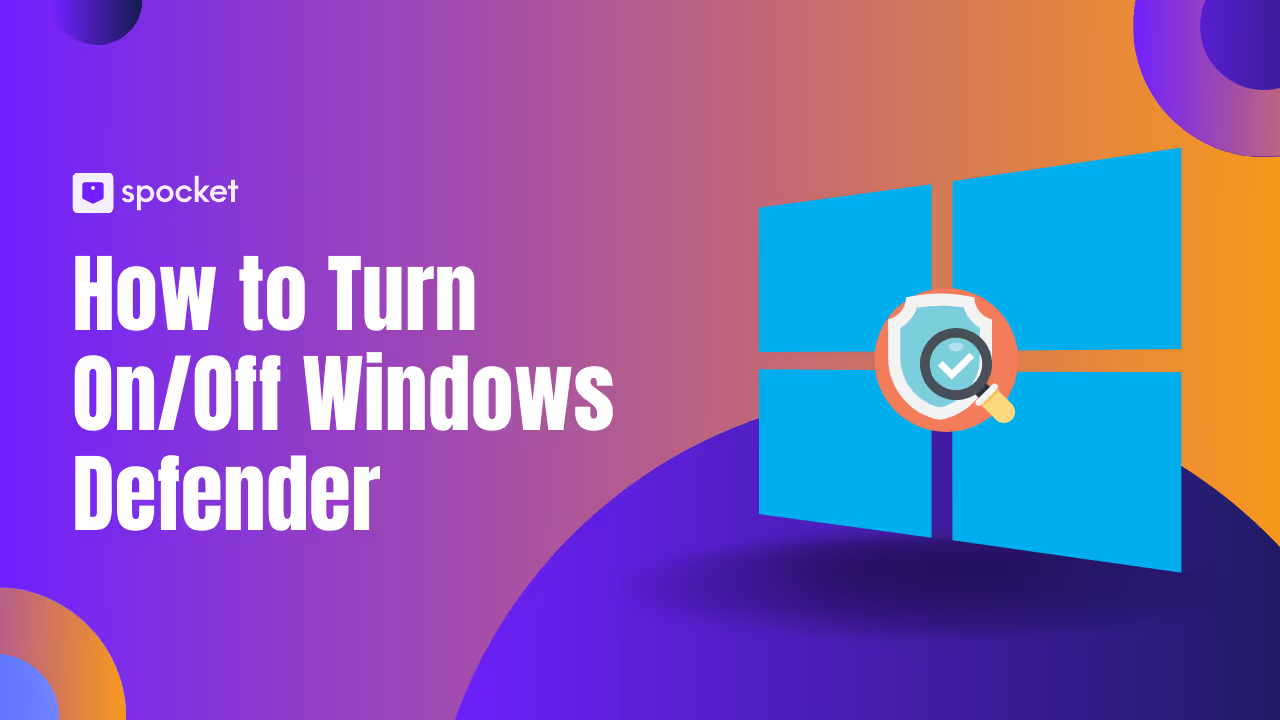Sind Sie frustriert, weil Windows Defender Ihre Lieblings-Apps blockiert oder Ihren PC verlangsamt? Sie sind nicht allein. Viele Benutzer möchten Windows Defender ausschalten, unabhängig davon, ob sie ein Antivirenprogramm eines Drittanbieters installieren, Softwarekonflikte beheben oder die Spieleleistung steigern möchten. Microsoft Defender (ehemals Windows Defender) ist das Standard-Antivirenprogramm für Windows 10, 11 und 7 und schützt weltweit über eine Milliarde Geräte. Manchmal benötigen Sie jedoch mehr Kontrolle über Ihre Sicherheitseinstellungen. In diesem Handbuch zeigen wir Ihnen Schritt für Schritt, wie Sie Windows Defender mithilfe einfacher Methoden, denen jeder folgen kann, vorübergehend oder dauerhaft deaktivieren. Außerdem erfahren Sie mehr über Defender Firewall, SmartScreen und die sicherste Methode, zu einem anderen Antivirenprogramm zu wechseln. Lassen Sie uns gemeinsam Ihr Windows-Erlebnis reibungsloser und sicherer machen.
Was ist Windows Defender und warum ist er immer aktiv
Windows Defender, jetzt offiziell Microsoft Defender Antivirus genannt, ist das integrierte Sicherheitstool auf jedem Windows-Gerät — egal, ob Sie Windows 10, Windows 11 oder sogar Windows 7 verwenden. Es ist Microsofts Antwort darauf, Ihren Computer zu schützen, ohne Software von Drittanbietern zu benötigen.
Stellen Sie sich das als persönlichen Leibwächter Ihres PCs vor. Es scannt Dateien in Echtzeit, blockiert verdächtige Websites und schützt automatisch vor Malware, Ransomware und Phishing-Angriffen. Es überwacht sogar Ihr Netzwerk über seine Defender-Firewall und hilft dabei, Hacker abzuwehren, bevor sie überhaupt eindringen.
Überblick über Microsoft Defender Antivirus und Firewall
Microsoft Defender ist nicht mehr nur ein Antivirenprogramm. Es ist eine vollständige Sicherheitssuite:
- Schutz in Echtzeit überprüft ständig Dateien und Apps.
- Über die Cloud bereitgestellte Updates Halten Sie es bereit für neue Bedrohungen.
- Kontrollierter Ordnerzugriff blockiert Ransomware-Angriffe.
- Verhaltensüberwachung fängt ungewöhnliche Aktivitäten schnell ein.
- Phishing-Schutz warnt Sie vor gefälschten oder bösartigen Websites.
- Manipulationsschutz verhindert, dass Malware Defender ausschaltet.
- Anwendungsschutz führt riskante Apps in einem isolierten Container aus.
- Brandmauer verwaltet Ihren Netzwerkzugriff und hält Hacker fern.
Sie verwalten all dies über das Windows Security Center, ein übersichtliches Dashboard, das zeigt, ob alles reibungslos läuft.
Warum Microsoft Defender standardmäßig aktiviert ist
Es ist ganz einfach: Die meisten Benutzer installieren nie ein anderes Antivirenprogramm. Aus diesem Grund ist Windows Defender vorinstalliert und standardmäßig aktiviert. Es kostet nichts und Sie müssen nichts konfigurieren. Es funktioniert einfach.
Laut StatCounter sind es mehr als 78% der Windows-Nutzer verlassen Sie sich für den täglichen Schutz im Jahr 2025 auf Microsoft Defender (Quelle). Diese Zahl wächst weiter, da Defender sich nahtlos in Windows integrieren lässt und einen zuverlässigen Basisschutz bietet.
Wenn Sie häufig eine Verbindung zu öffentlichem WLAN herstellen, USB-Laufwerke verwenden oder täglich online surfen (was die meisten von uns tun), schützen Sie die ständigen Hintergrundscans und die Firewall von Defender, ohne Ihr System zu verlangsamen.
Kannst du es deaktivieren? Ja, aber lies das zuerst
Ja, Sie können Windows Defender entweder vorübergehend oder dauerhaft deaktivieren. Aber bevor Sie das tun, fragen Sie sich: Haben Sie ein anderes vertrauenswürdiges Antivirenprogramm installiert? Haben Sie Probleme mit einem bestimmten Problem? Wenn nicht, setzen Sie Ihr System echten Bedrohungen aus.
Wenn Sie es ohne eine Windows Defender-Alternative ausschalten, können Sie Viren, Phishing-Versuchen oder Malware ausgesetzt sein, die möglicherweise erst Symptome zeigt, wenn es zu spät ist.
Willst du immer noch weitermachen? Keine Sorge. In den nächsten Abschnitten erfahren Sie, wie Sie Windows Defender in Windows 10, 11 und 7 mithilfe sicherer und getesteter Methoden deaktivieren.
Warum Sie Windows Defender möglicherweise ausschalten möchten
Also, wenn Windows Defender Ihren PC schützt, warum sollte jemand ihn ausschalten wollen?
Das ist eine berechtigte Frage — und die Antwort hängt von Ihren spezifischen Bedürfnissen ab. Obwohl Defender für die meisten Benutzer zuverlässig ist, gibt es einige reale Szenarien, in denen Sie Windows Defender möglicherweise vorübergehend oder dauerhaft deaktivieren müssen.
Installation eines Antivirenprogramms eines Drittanbieters
Nehmen wir an, Sie wechseln zu etwas wie Norton, Avast oder McAfee. Das gleichzeitige Ausführen von zwei Antivirenprogrammen ist nicht nur unnötig — es kann sogar zu Konflikten führen und Ihr System verlangsamen. In den meisten Fällen tritt Defender automatisch zur Seite, wenn ein anderes Antivirenprogramm erkannt wird. Manchmal bleibt es jedoch aktiv, was zu Softwarekollisionen oder doppelten Scans führt.
Wenn Ihr neues Antivirenprogramm Sie auffordert, Windows Defender manuell auszuschalten, befolgen Sie am besten diese Anweisung, um Verzögerungen zu vermeiden und einen reibungslosen Schutz zu gewährleisten.
Behebung von Softwarekonflikten oder Leistungseinbrüchen
Manche Software passt nicht gut zum Echtzeitschutz von Defender. Dies gilt insbesondere für ältere Programme oder branchenspezifische Tools wie Videobearbeitungsprogramme, 3D-Renderer oder benutzerdefinierte Unternehmens-Apps. Wenn eine App ohne triftigen Grund blockiert wird oder Ihre CPU-Auslastung bei der Verwendung bestimmter Programme zu stark ansteigt, können Sie mithilfe der vorübergehenden Deaktivierung von Windows Defender herausfinden, was falsch ist.
Es ist nicht dauerhaft — Sie können es nach dem Testen wieder einschalten.
Gaming, Fehlalarme und Entwicklungsarbeit
Wenn du ein Gamer bist, weißt du, dass jedes Bild zählt. Defender führt während des Spiels manchmal Hintergrundscans durch oder markiert Mod-Dateien, was die Leistung beeinträchtigen oder Fehlalarme auslösen kann. Das ist frustrierend.
Ebenso schalten Entwickler oder IT-Experten Defender häufig aus, wenn sie neue Apps oder Skripte testen. Es hilft, eine saubere Umgebung zu schaffen, insbesondere wenn Sie etwas von Grund auf neu erstellen oder unsignierte ausführbare Dateien verwenden.
Verstehen Sie die Risiken, bevor Sie deaktivieren
Nun ein Wort der Vorsicht: Das Ausschalten von Windows Defender birgt ernsthafte Risiken. Sie lassen im Grunde die Vordertür Ihres PCs unverschlossen.
Laut Check Point Research nahmen die weltweiten Cyberangriffe zu um 38% im Jahr 2022 allein, und die Zahlen steigen 2025 immer noch. Ransomware, Phishing, Spyware — sie alle entwickeln sich schneller als je zuvor.
Aus diesem Grund ist Microsoft Defender standardmäßig aktiviert, um Ihre Daten zu schützen, auch wenn Sie nichts anderes installieren.
Wenn Sie also vorhaben, Windows Defender auszuschalten, halten Sie immer eine zuverlässige Windows Defender-Alternative bereit. Und stellen Sie sicher, dass es eine Firewall, Echtzeitscans und häufige Updates enthält.
So schalten Sie Windows Defender in Windows 10 aus
Das Ausschalten von Windows Defender in Windows 10 ist einfacher als die meisten Leute denken. Egal, ob Sie ein Antivirenprogramm oder eine Software zur Problembehandlung eines Drittanbieters installieren oder einfach nur versuchen, beim Spielen mehr Leistung herauszuholen, Sie können Windows Defender vorübergehend deaktivieren oder dauerhaft ausschalten.
Lassen Sie uns beide Optionen durchgehen, damit Sie auswählen können, was für Sie am besten geeignet ist.
Deaktivieren Sie Windows Defender vorübergehend (für schnelle Korrekturen)
Wenn Sie Defender nur für kurze Zeit beenden müssen — vielleicht um eine markierte App auszuführen oder einen Softwarekonflikt zu beheben — ist dies der sicherste Weg. Der beste Teil? Sie riskieren Ihr System nicht langfristig. Es schaltet sich nach einem Neustart wieder ein.
So machen Sie das über das Windows Security Center
- Klicken Sie auf die Schaltfläche Start, geben Sie Windows-Sicherheit ein und öffnen Sie dann die App.
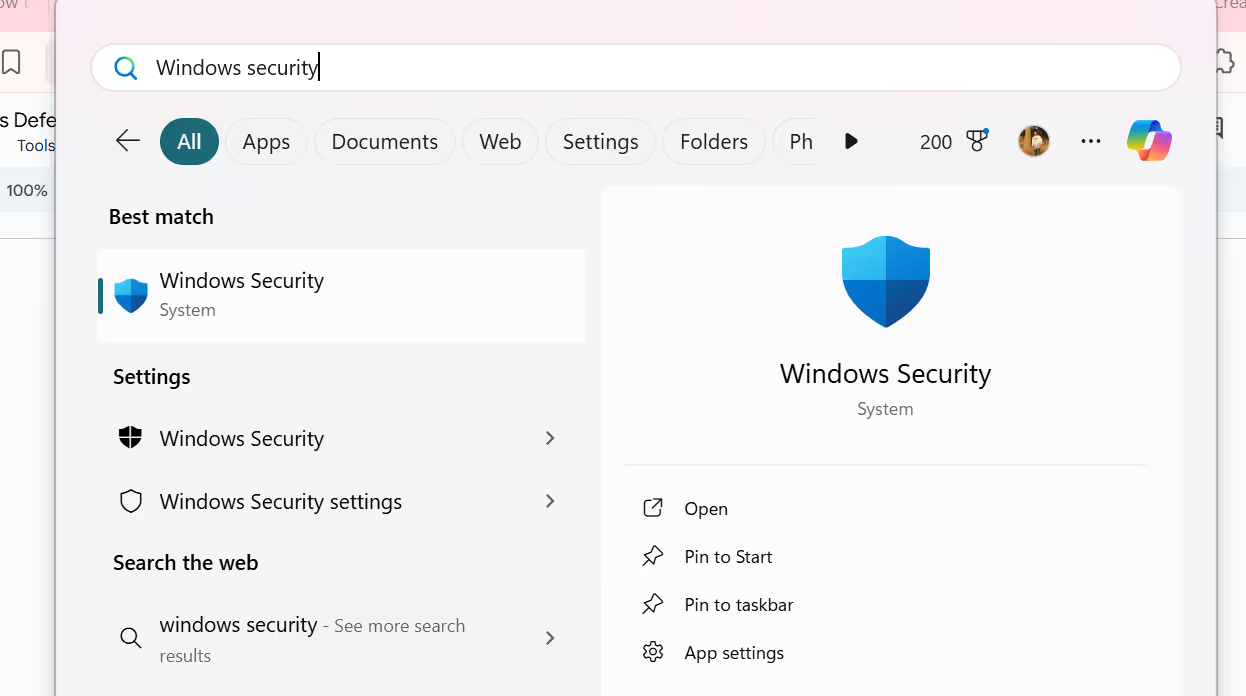
- Gehen Sie zu Viren- und Bedrohungsschutz.
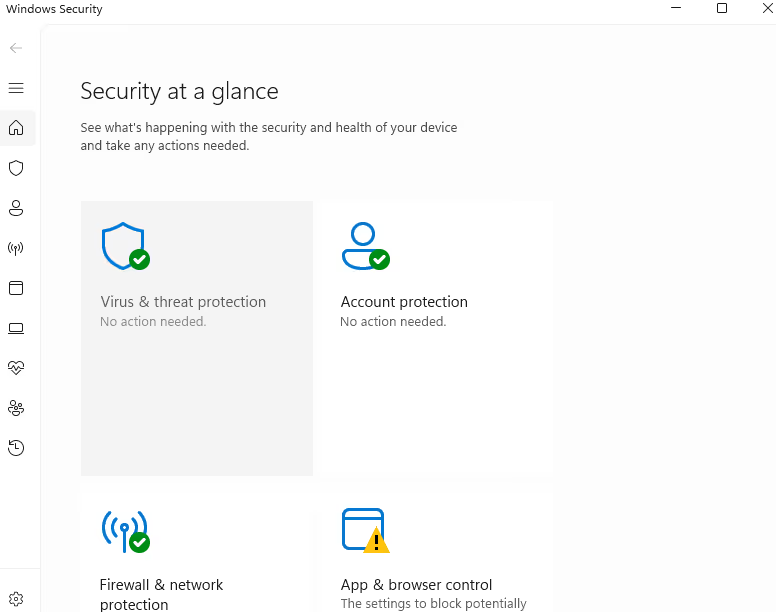
- Klicken Sie auf Einstellungen verwalten unter Einstellungen für Viren- und Bedrohungsschutz.
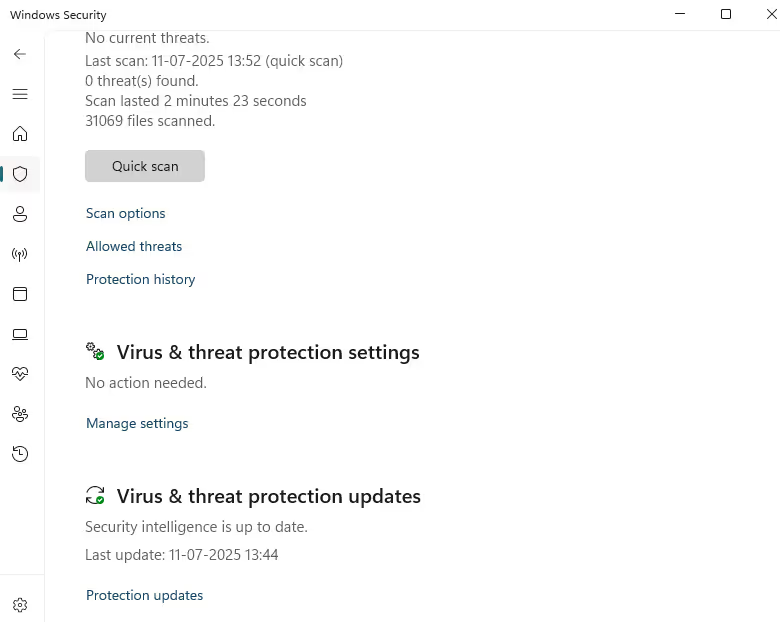
- Schalten Sie den Echtzeitschutz auf Aus.
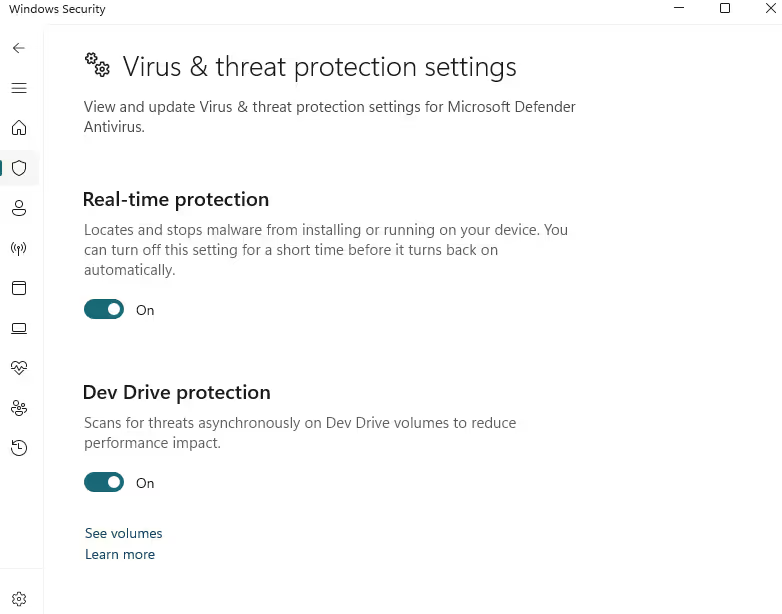
Defender bleibt nur bis zu Ihrem nächsten Neustart ausgeschaltet. Es wird automatisch reaktiviert, um Ihr System zu schützen.
Dies ist ideal, wenn Sie an etwas Kurzfristigem arbeiten und Defender nur pausieren müssen, ohne ihn zu deinstallieren.
Deaktivieren Sie Windows Defender in Windows 10 dauerhaft
Möchten Sie Microsoft Defender für immer ausschalten? Es gibt verschiedene Möglichkeiten, dies zu tun, abhängig von Ihrer Windows-Edition.
Wichtig: Gehen Sie diesen Weg nur, wenn Sie bereits ein anderes Antivirenprogramm installiert haben. Wenn Sie Defender dauerhaft deaktivieren, kann Ihr System gefährdet sein.
Methode 1: Verwenden des Gruppenrichtlinien-Editors (Windows 10 Pro oder Enterprise)
Wenn Sie Windows 10 Pro oder Enterprise verwenden, ist dies die beste Option.
- Drücken Sie Windows + R, geben Sie gpedit.msc ein und drücken Sie die Eingabetaste.
- Navigieren Sie zu: Computerkonfiguration > Administrative Vorlagen > Windows-Komponenten > Microsoft Defender Antivirus
- Doppelklicken Sie auf Microsoft Defender Antivirus ausschalten.
- Wählen Sie Aktiviert und klicken Sie auf OK.
Wenn Sie fertig sind, starten Sie Ihren PC neu. Defender ist jetzt vollständig ausgeschaltet und wird nach einem Neustart nicht wieder aktiviert.
Methode 2: Verwenden des Registrierungseditors (für Windows 10 Home)
Home Edition hat keinen Gruppenrichtlinien-Editor — aber Sie können Defender trotzdem über die Registrierung deaktivieren. Gehen Sie einfach vorsichtig vor.
- Drücken Sie Windows + R, geben Sie regedit ein und drücken Sie die Eingabetaste.
- Gehe zu: HKEY_LOCAL_MACHINE\ SOFTWARE\ Policies\ Microsoft\ Windows Defender
- Klicken Sie mit der rechten Maustaste in den rechten Bereich, wählen Sie Neu > DWORD-Wert (32-Bit) und geben Sie ihm den Namen DisableAntiSpyware
- Doppelklicken Sie darauf und setzen Sie den Wert auf 1.
- Starte deinen PC neu.
Bevor Sie dies tun, sichern Sie Ihre Registrierung. Eine falsche Änderung kann zu Systemfehlern führen.
Methode 3: Installieren Sie ein Antivirenprogramm eines Drittanbieters (einfachste Methode)
Dieser ist ziemlich praktisch. Wenn Sie Norton, Avast, Bitdefender oder McAfee installieren, deaktiviert Windows Defender normalerweise automatisch. Das liegt daran, dass das Ausführen von zwei Antivirenprogrammen Ihr System verlangsamen oder zu Scankonflikten führen kann.
Installieren Sie einfach das neue Antivirenprogramm und Defender wird leise zur Seite treten.
Vorsichtsmaßnahmen vor der dauerhaften Deaktivierung von Windows Defender
- Halten Sie ein anderes Antivirenprogramm bereit und laufen Sie, bevor Sie Defender deaktivieren.
- Halten Sie es regelmäßig mit den neuesten Sicherheitspatches auf dem neuesten Stand.
- Überwachen Sie die Systemleistung und scannen Sie regelmäßig mit Ihrer neuen Software.
Das Deaktivieren von Windows Defender ist in Ordnung, wenn Sie sich Ihrer Alternative sicher sind und wissen, was Sie tun. Wenn nicht, ist es sicherer, die temporäre Methode zu verwenden.
So deaktivieren Sie die Windows Defender-Firewall in Windows 10
Manchmal ist es nicht das Antivirenprogramm, sondern die Defender Firewall, das im Weg steht — vor allem, wenn Sie Probleme in einem Netzwerk beheben oder ein Spiel oder eine App verwenden, für die ein besonderer Zugriff erforderlich ist.
Sie können die Firewall sicher für ein bestimmtes Netzwerkprofil deaktivieren.
Um die Firewall auszuschalten
- Öffnen Sie die Windows-Sicherheit über das Startmenü.
- Gehen Sie zu Firewall und Netzwerkschutz.
- Klicken Sie auf Ihr aktives Netzwerk (Domain, Privat oder Öffentlich).
- Schalten Sie die Windows Defender-Firewall auf Aus.
Erledigt. Ihre Firewall ist jetzt für dieses Profil deaktiviert.
Erweiterte Firewall-Einstellungen (für mehr Kontrolle)
Wenn Sie genau steuern möchten, welche Apps oder Ports zugelassen werden sollen, klicken Sie im selben Firewall-Abschnitt auf Erweiterte Einstellungen. Du kannst:
- Bestimmte eingehende oder ausgehende Verbindungen zulassen oder blockieren
- Passen Sie die Firewallregeln nach App oder Protokoll an
- Legen Sie Richtlinien für verschiedene Netzwerktypen fest (öffentlich, privat, Domain)
Tipp: Aktiviere die Firewall immer wieder, wenn du fertig bist. Wenn Sie sie dauerhaft ausschalten, kann Ihr Netzwerk Angriffen ausgesetzt sein.
So schalten Sie Windows Defender in Windows 11 aus
Das Ausschalten von Windows Defender in Windows 11 ist nicht schwer — Sie müssen nur wissen, wo Sie suchen müssen. Ganz gleich, ob Sie versuchen, ein Antivirenprogramm eines Drittanbieters zu installieren, Softwareprobleme zu beheben oder das Spielen zu beschleunigen, Windows bietet Ihnen einige solide Möglichkeiten, dies zu tun.
Lassen Sie uns die einzelnen Methoden im Detail durchgehen, damit Sie die Kontrolle behalten und Ihr PC geschützt bleibt.
Schrittweise vorübergehende Deaktivierung
Manchmal müssen Sie Windows Defender nur für kurze Zeit deaktivieren — vielleicht um Software zu installieren oder etwas zu testen. Dies ist der einfachste und sicherste Ansatz. Es deaktiviert den Echtzeitschutz, aber Defender wird nach einem Neustart automatisch wieder aktiviert.
So geht's:
- Klicken Sie auf die Schaltfläche Start, geben Sie Windows-Sicherheit ein und öffnen Sie die App.
- Gehen Sie zu Viren- und Bedrohungsschutz.
- Klicken Sie auf Einstellungen verwalten unter Einstellungen für Viren- und Bedrohungsschutz.
- Schalten Sie den Echtzeitschutz auf Aus.
Bei Bedarf können Sie hier auch den Manipulationsschutz deaktivieren. Dies erhöht die Flexibilität, insbesondere bei Entwicklungsarbeiten oder Systemoptimierungen.
Dies ist vorübergehend — sobald Sie Ihren PC neu starten, wird Defender wieder aktiviert, um Ihr System zu schützen.
Defender in Windows 11 dauerhaft deaktivieren
Wenn Sie vorhaben, ein anderes Antivirenprogramm zu verwenden, oder wenn Defender komplett aus dem Weg geräumt werden muss, können Sie Windows Defender dauerhaft deaktivieren. Seien Sie vorsichtig — dadurch wird Ihr System gefährdet, wenn keine anderen Sicherheitsvorkehrungen getroffen werden.
Methode 1: Verwenden Sie den Gruppenrichtlinien-Editor (nur Pro/Enterprise)
Diese Methode funktioniert nur, wenn Sie Windows 11 Pro oder Enterprise verwenden.
- Drücken Sie Windows + R, geben Sie gpedit.msc ein und drücken Sie die Eingabetaste.
- Gehen Sie zu: Computerkonfiguration > Administrative Vorlagen > Windows-Komponenten > Microsoft Defender Antivirus
- Doppelklicken Sie auf Microsoft Defender Antivirus ausschalten.
- Wählen Sie Aktiviert und klicken Sie auf OK.
- Starte deinen PC neu.
Sobald Sie fertig sind, ist Defender vollständig deaktiviert und wird nach einem Neustart nicht mehr angezeigt.
Methode 2: Verwenden Sie den Registrierungseditor (alle Editionen)
Wenn Sie Windows 11 Home verwenden, machen Sie sich keine Sorgen. Sie können Defender immer noch mit dem Registrierungseditor ausschalten. Gehen Sie einfach vorsichtig vor und sichern Sie Ihre Registrierung, bevor Sie Änderungen vornehmen.
- Drücken Sie Windows + R, geben Sie regedit ein und drücken Sie die Eingabetaste.
- Gehe zu: HKEY_LOCAL_MACHINE\ SOFTWARE\ Policies\ Microsoft\ Windows Defender
- Klicken Sie im rechten Bereich mit der rechten Maustaste auf > Neu > DWORD-Wert (32-Bit).
- Nennen Sie es DisableAntiSpyware.
- Doppelklicken Sie darauf und setzen Sie den Wert auf 1.
- Klicken Sie auf OK und starten Sie Ihren Computer neu.
Verwenden Sie diese Methode nur, wenn Sie sich sicher sind. Falsche Änderungen können sich auf Ihr System auswirken.
Methode 3: Installieren Sie Antivirus von Drittanbietern
Dies ist der einfachste Weg, Windows Defender dauerhaft auszuschalten. Installieren Sie einfach ein vertrauenswürdiges Antivirenprogramm wie Bitdefender, Norton oder Kaspersky. Defender erkennt es und deaktiviert sich automatisch, um Leistungsprobleme oder Konflikte zu vermeiden.
Rund 84% der Benutzer haben ein Antivirenprogramm auf ihrem Computer installiert — es handelt sich also um eine gängige und sichere Option.
Wichtige Vorsichtsmaßnahmen vor einer dauerhaften Behinderung
- Installieren Sie immer ein zuverlässiges Antivirenprogramm, bevor Sie Defender deaktivieren.
- Stellen Sie sicher, dass die neue Software über Echtzeitschutz und regelmäßige Updates verfügt.
- Surfen Sie nicht ungeschützt, insbesondere nicht in öffentlichen Netzwerken oder unbekannten Websites.
Wenn Sie Defender ohne eine weitere Schutzebene deaktivieren, wird Ihr System zum Ziel von Malware-, Ransomware- und Phishing-Angriffen.
Deaktivieren der Windows Defender-Firewall in Windows 11
Es gibt Zeiten, in denen die Defender-Firewall hilfreiche Apps blockiert oder eine Netzwerkeinrichtung unterbricht. Sie können es sicher für ein bestimmtes Profil ausschalten.
So geht's:
- Öffnen Sie die Windows-Sicherheit über das Startmenü.
- Klicken Sie auf Firewall und Netzwerkschutz.
- Wählen Sie Ihren aktuellen Netzwerktyp aus: Domain, Privat oder Öffentlich.
- Schalten Sie die Microsoft Defender Firewall auf Aus.
Willst du mehr Kontrolle?
Klicken Sie im selben Menü auf Erweiterte Einstellungen. Sie können:
- Legen Sie benutzerdefinierte Firewallregeln fest
- Steuern Sie eingehende/ausgehende Verbindungen
- Netzwerkverhalten pro App oder Port verwalten
Stellen Sie sicher, dass Sie es wieder einschalten, wenn Sie fertig sind. Wenn Sie Ihre Firewall ausgeschaltet lassen, erhöht sich Ihre Netzwerkanfälligkeit.
So schalten Sie Windows Defender in Windows 7 aus
Ja, Windows Defender läuft auch unter Windows 7. Es bietet zwar nicht den erweiterten Schutz, den Sie in Windows 10 oder 11 sehen, bietet aber dennoch einen grundlegenden Schutz vor Spyware und anderen Bedrohungen. Wenn Sie jedoch ein Antivirenprogramm eines Drittanbieters installieren oder versuchen, die Systemlast zu reduzieren, kann es sinnvoll sein, es auszuschalten.
Lassen Sie uns Schritt für Schritt den Vorgang zum Deaktivieren von Windows Defender in Windows 7 durchgehen und auch erläutern, wie Sie die Windows-Firewall bei Bedarf ausschalten können.
Deaktivieren von Windows Defender über die Systemsteuerung
Dies ist die sicherste und umkehrbarste Methode. Sie können Defender mit nur wenigen Klicks ausschalten und jederzeit wieder einschalten, wenn Sie Ihre Meinung ändern.
So geht's
- Klicken Sie auf die Schaltfläche Start und geben Sie Defender in die Suchleiste ein.
- Klicken Sie in den Suchergebnissen auf Windows Defender.
- Klicken Sie im oberen Menü auf Tools.
- Wählen Sie Optionen aus.
- Klicken Sie im linken Bereich auf Administrator.
- Deaktivieren Sie das Kästchen mit der Aufschrift Dieses Programm verwenden.
- Klicken Sie unten rechts auf Speichern.
- Wenn Sie dazu aufgefordert werden, klicken Sie zur Bestätigung auf Ja.
Das war's. Windows Defender bleibt jetzt ausgeschaltet, bis Sie sich entscheiden, ihn wieder einzuschalten.
Um es später wieder zu aktivieren, wiederholen Sie dieselben Schritte und aktivieren Sie das Kontrollkästchen erneut.
Verwaltung der Firewall-Einstellungen in Windows 7
Manchmal müssen Sie auch die Defender Firewall deaktivieren — vor allem, wenn Sie verschiedene Netzwerktools verwenden oder Sicherheitssoftware von Drittanbietern einrichten.
So schalten Sie die Windows-Firewall aus
- Öffnen Sie das Control Panel.
- Gehen Sie zu System und Sicherheit.
- Klicken Sie auf Windows-Firewall.
- Wählen Sie im linken Menü die Option Windows-Firewall ein- oder ausschalten aus.
- Wählen Sie unter Ihrem aktiven Netzwerkstandort (privat oder öffentlich) die Option Windows-Firewall ausschalten aus.
- Klicken Sie auf OK, um die Änderungen zu übernehmen.
Deaktivieren Sie die Firewall nur, wenn Sie Ihrem Netzwerk vertrauen und bereits eine andere Firewall oder Sicherheitsebene aktiv ist.
Wichtiger Hinweis zu Sicherheitsrisiken
Obwohl Windows Defender in Windows 7 nicht so leistungsstark ist wie die neueren Versionen, bietet es dennoch eine grundlegende Schutzebene. Wenn Sie es ausschalten, wird Ihr System anfälliger, insbesondere da Windows 7 von Microsoft offiziell nicht unterstützt wird seit Januar 2020.
Wenn Sie Defender deaktivieren, stellen Sie immer sicher, dass Sie ein modernes Antivirenprogramm installieren und es regelmäßig aktualisieren.
So schalten Sie Windows Defender SmartScreen aus
Windows Defender SmartScreen ist eine dieser Funktionen, die Sie nicht oft bemerken — bis sie etwas blockiert, dem Sie vertrauen. Es wurde entwickelt, um Sie vor bösartigen Websites, Phishing-Angriffen und verdächtigen Apps zu schützen, insbesondere beim Surfen mit Microsoft Edge oder beim Herunterladen von Software.
Es gibt jedoch triftige Gründe, warum Sie Defender SmartScreen möglicherweise ausschalten möchten. Vielleicht testen Sie Software, entwickeln eine App oder haben es einfach satt, vor vertrauenswürdigen Dateien gewarnt zu werden. Lassen Sie uns das alles so aufschlüsseln, dass es leicht zu kontrollieren ist — ohne die Sicherheit Ihres Systems zu gefährden.
Was ist SmartScreen und warum ist es standardmäßig aktiviert
SmartScreen ist ein Cloud-basierter Sicherheitsfilter, der die Reputation von Dateien und Websites in Echtzeit überprüft. Er warnt Sie, wenn:
- Eine Datei wird selten heruntergeladen oder unsigniert
- Eine Website wurde wegen Phishing gemeldet
- Eine App verhält sich verdächtig oder stammt nicht aus einer verifizierten Quelle
Es funktioniert unter Windows 10, Windows 11 und Apps aus dem Microsoft Store und bietet eine intelligente Barriere gegen Drive-by-Downloads und betrügerische URLs. Microsoft lässt es standardmäßig aktiviert, um Folgendes zu schützen 78% der Windows-Nutzer die sich täglich auf Windows Defender verlassen..
So deaktivieren Sie SmartScreen für Apps und Browser
Sie können Windows Defender SmartScreen direkt in Ihren Einstellungen deaktivieren. Tun Sie dies jedoch nur, wenn Sie sich Ihrer Surfgewohnheiten sicher sind oder wenn Sie eine andere Schutzebene verwenden.
Schritt für Schritt: SmartScreen in Windows 10 oder 11 ausschalten
- Öffnen Sie die Einstellungen.
- Klicken Sie auf Datenschutz und Sicherheit.
- Wählen Sie Windows-Sicherheit aus.
- Klicken Sie auf App- und Browsersteuerung.
- Klicken Sie unter Reputationsbasierter Schutz auf Reputationsbasierte Schutzeinstellungen.
- Schalten Sie die folgenden Schalter aus:
- Apps und Dateien überprüfen
- SmartScreen für Microsoft Edge
- SmartScreen für Microsoft Store-Apps
Diese Einstellungen deaktivieren SmartScreen-Prüfungen für Apps, Browser und Downloads.
Verwenden Sie Gruppenrichtlinien, um SmartScreen zu deaktivieren (Windows Pro/Enterprise)
Wenn Sie Windows Pro oder Enterprise verwenden, können Sie den Gruppenrichtlinien-Editor für eine dauerhaftere Methode verwenden.
- Drücken Sie Win+R, geben Sie gpedit.msc ein und drücken Sie die Eingabetaste.
- Navigieren Sie zu: Computerkonfiguration > Administrative Vorlagen > Windows-Komponenten > Datei-Explorer
- Doppelklicken Sie auf Configure Windows Defender SmartScreen.
- Wählen Sie Deaktiviert und klicken Sie dann auf OK.
Sobald Sie fertig sind, ist SmartScreen auf Ihrem gesamten System vollständig ausgeschaltet.
Warnung: Wenn Sie SmartScreen ausschalten, warnt Sie Ihr PC nicht vor zwielichtigen Websites oder Apps. Tun Sie dies nur, wenn Sie sich Ihrer Einrichtung sicher sind.
So aktivieren oder aktivieren Sie die Windows Defender-Funktionen erneut
Vielleicht haben Sie Windows Defender oder SmartScreen für eine Weile ausgeschaltet — und möchten jetzt den Schutz wieder haben. Gute Entscheidung. Der Echtzeitschutz, die Cloud-Updates und die Firewall von Defender sind wichtige Tools zum Blockieren von Ransomware-, Spyware- und Phishing-Angriffen.
So bringen Sie alles zurück.
Stellen Sie den Windows Defender-Standardschutz wieder her
- Öffnen Sie das Startmenü, geben Sie Windows-Sicherheit ein und öffnen Sie es.
- Klicken Sie auf Viren- und Bedrohungsschutz.
- Wählen Sie Einstellungen verwalten aus.
- Schalten Sie den Echtzeitschutz auf Ein.
Jetzt geh zurück und:
- Klicken Sie auf Firewall und Netzwerkschutz.
- Wählen Sie Ihr aktuelles Netzwerk aus.
- Schalten Sie die Microsoft Defender Firewall auf Ein.
Um SmartScreen erneut zu aktivieren:
- Gehen Sie zur App- und Browsersteuerung.
- Klicken Sie unter Reputationsbasierter Schutz auf Einstellungen.
- Mach alles wieder an.
Wann und warum sollte Defender erneut aktiviert werden
Wenn Sie ein Antivirenprogramm eines Drittanbieters entfernt haben oder Ihr PC sich nicht wohl fühlt, aktivieren Sie Windows Defender sofort erneut. Angesichts der Tatsache, dass die Cyberbedrohungen jedes Jahr zunehmen, möchten Sie nicht ohne ein Sicherheitsnetz surfen oder arbeiten. Defender und SmartScreen können die meisten Bedrohungen stoppen, bevor sie Ihr System erreichen.
Diese Tools aktiviert zu lassen, ist der einfachste Weg, um geschützt zu bleiben — vor allem, wenn Sie kein anderes Antivirenprogramm verwenden.
Defender Control: Defender mit Tools von Drittanbietern verwalten
Wenn Sie es leid sind, jedes Mal, wenn Sie Defender umschalten möchten, das Windows-Sicherheitscenter, den Gruppenrichtlinien-Editor oder den Registrierungseditor zu durchsuchen, gibt es eine intelligentere Methode. Lernen Sie die Defender-Steuerungstools kennen — einfache Dienstprogramme, mit denen Sie Windows Defender mit einem einzigen Klick ausschalten oder aktivieren können.
Ganz gleich, ob Sie ein Power-User, Entwickler oder einfach jemand sind, der regelmäßig Apps installiert, die als Fehlalarme gekennzeichnet sind, mit diesen Tools können Sie Defender schnell und frustrierend verwalten.
Was sind Defender Control Utilities?
Mit den Defender-Steuerungstools haben Sie die direkte Kontrolle über Microsoft Defender. Sie verfügen in der Regel über eine einfache Oberfläche. Öffnen Sie die App, klicken Sie auf eine Schaltfläche, und Defender ist entweder vollständig deaktiviert oder sofort wieder aktiviert.
Einige Versorgungsunternehmen bieten auch:
- Statusüberprüfung des Verteidigers
- Schneller Zugriff auf Ausschlusslisten
- Geplantes Umschalten des Schutzes
- Überwachung der Defender-Aktivitäten in Echtzeit
Zu den beliebten Beispielen gehören Defender Control von Sordum und ähnliche Dienstprogramme, die häufig von IT-Fachleuten und technischen Testern verwendet werden.
Diese Tools sind besonders nützlich, wenn Sie häufig:
- Testen Sie Software oder Skripte
- Führe benutzerdefinierte Apps oder Mods aus
- Gehen Sie mit häufigen Fehlalarmen von Defender um
Vor- und Nachteile der Verwendung von Defender Control Tools
Profis
- Sofortige Kontrolle: Sie müssen die Registrierungswerte nicht bearbeiten oder durch Sicherheitsmenüs navigieren.
- Spart Zeit: Ideal für IT-Teams, die mehrere Systeme verwalten.
- Vereinfacht das Testen: Schalten Sie den Schutz während des Softwaretests einfach ein/aus.
Nachteile
- Sicherheitsrisiko bei Missbrauch: Wenn Sie vergessen, Defender erneut zu aktivieren, oder wenn Sie kein Antivirenprogramm installiert haben, bleibt Ihr PC gefährdet.
- Kompatibilitätsprobleme: Einige Tools können zu Konflikten mit Windows-Updates führen oder dazu führen, dass Defender sich unvorhersehbar verhält.
- Vertrauen ist wichtig: Beim Herunterladen von inoffiziellen Websites kann es sich um Malware handeln, die als Hilfsprogramme getarnt ist.
Tipp: Laden Sie die Defender-Steuerungstools immer von seriösen Quellen herunter und suchen Sie nach aktuellen Updates. Verwenden Sie niemals veraltete oder unverifizierte Software.
Best Practices und Sicherheitstipps
Zu wissen, wann diese Tools verwendet werden müssen, ist genauso wichtig wie zu wissen, wie.
Wann sollten Sie Defender deaktivieren?
Schalten Sie Windows Defender nur aus, wenn:
- Sie installieren ein Antivirenprogramm eines Drittanbieters
- Sie beheben Software- oder Hardwareprobleme
- Sie führen spezielle Anwendungen oder Code aus, den Defender blockiert
Für die meisten Benutzer ist Microsoft Defender mehr als genug. Es bietet soliden Echtzeitschutz, über die Cloud bereitgestellte Updates und verbraucht nur wenig Systemressourcen.
Sofern Sie nicht etwas Fortgeschritteneres benötigen, ist es oft am besten, es eingeschaltet zu lassen.
Die besten Alternativen zu Windows Defender
Suchen Sie nach mehr Funktionen, als Defender bietet? Ziehen Sie diese vertrauenswürdigen Optionen in Betracht:
- Bitdefender — hohe Erkennungsrate, geringe Auswirkungen auf das System
- Kaspersky — starker Schutz mit zusätzlichen Werkzeugen
- Norton — beinhaltet eine VPN- und Identitätsdiebstahlüberwachung
- Sophos Startseite — gut für den Schutz von Familien und kleinen Unternehmen
- ESET — bietet leichten Schutz für ältere Maschinen
Diese Windows Defender-Alternativen bieten Funktionen wie:
- Schutz im Internet
- Scannen von E-Mails
- Plattformübergreifende Unterstützung
- Elterliche Kontrolle
- Ransomware-Rollback
Denken Sie daran: Einige Antiviren-Tools von Drittanbietern können mehr Ressourcen verbrauchen und die Leistung im Vergleich zu Defender leicht beeinträchtigen.
So bleiben Sie nach der Deaktivierung von Defender auf Nummer sicher
Wenn Sie Windows Defender dauerhaft deaktivieren möchten, befolgen Sie die folgenden Sicherheitstipps:
- Installieren Sie sofort ein zuverlässiges Antivirenprogramm
- Halten Sie es mit den neuesten Definitionen auf dem neuesten Stand
- Verwenden Sie eine Firewall (Windows-Firewall oder die Firewall Ihres Antivirenprogramms)
- Vermeiden Sie das Herunterladen von Software von nicht vertrauenswürdigen Websites
- Lassen Sie SmartScreen oder Webfilterung in Ihrem Browser aktiviert
- Führen Sie wöchentliche Scans durch, um alles, was Sie verpasst haben, in Echtzeit zu erkennen
Bonus-Tipp: Verwenden Sie Tools wie das Windows-Sicherheitscenter, um Ihren Schutzstatus zu überprüfen — auch wenn Defender ausgeschaltet ist.
Fazit
Wenn Sie Windows Defender deaktivieren, haben Sie mehr Kontrolle über Ihr System, unabhängig davon, ob Sie Probleme beheben, Software testen oder zu einem anderen Antivirenprogramm wechseln. Es ist zwar einfach, es mithilfe integrierter Einstellungen oder Tools von Drittanbietern vorübergehend oder dauerhaft zu deaktivieren, es ist jedoch wichtig, die Risiken zu kennen. Stellen Sie immer sicher, dass Sie über einen zuverlässigen Schutz verfügen, bevor Sie Defender ausschalten. Für die meisten Benutzer bietet die Aktivierung von Defender einen soliden Schutz in Echtzeit, ohne die Leistung zu beeinträchtigen. Wenn Sie ihn deaktivieren, sollten Sie bei Downloads vorsichtig sein, eine Firewall aktivieren und Ihr System auf dem neuesten Stand halten. Der Schlüssel liegt darin, Kontrolle und Sicherheit in Einklang zu bringen, damit Ihr PC sicher ist und reibungslos funktioniert.